Win10系统如何修改注册表的权限,Win10系统修改注册表的权限的教程
Win10系统的注册表可以修改某些系统配置。 这需要注册表的足够权限。 如果您没有足够的权限,则无法更改系统。 本文将介绍如何在Windows 10中修改注册表的权限。
具体操作方法: 1、在运行对话框中输入:regedit,点击确定或按回车键(Enter),打开注册表编辑器,在注册表编辑器窗口,左键单击:HKEY_CURRENT_USER,再点击:编辑 - 权限;
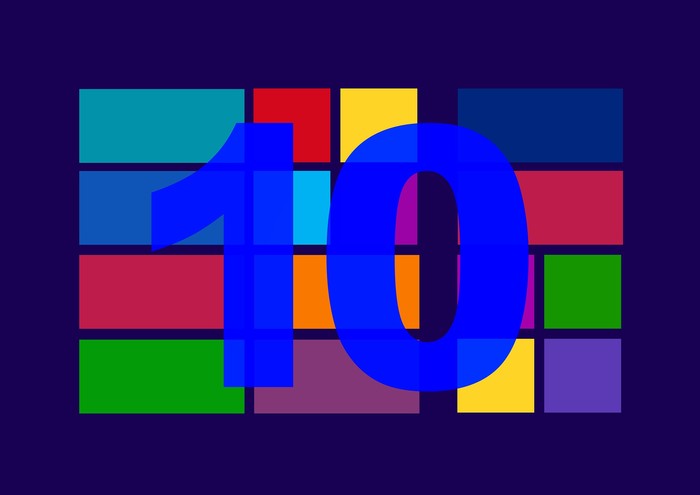
2、此时,打开了HKEY_CURRENT_USER的权限对话框,在这个对话框中,先查看本机登录的用户名,如组或用户名(G)栏中没有,点击:高级选项;
3、在打开的HKEY_CURRENT_USER的高级安全设置窗口,点击:添加;
4、在HKEY_CURRENT_USER的高级安全设置窗口,点击添加以后,就会打开HKEY_CURRENT_USER的权限项目窗口,在这个窗口中,基本权限项都呈灰色状态不可选择,点击:选择主体;
5、在打开的选择用户和组对话框中,点击:高级;
6、按下来,在对话框中点击:立即查找(N);在搜索结果(U)栏中用鼠标按住右侧的小滑块向下拖动,找到本机登录的用户名如:GONG ZOU,并左键单击用户名,再点击:确定;
7、点击确定以后,可以看到本机登录用户名显示在检查名称栏中,点击:确定;
8、这时就会回到HKEY_CURRENT_USER的高级安全设置窗口,在这个窗口,点击:显示高级权限;在HKEY_CURRENT_USER的权限项目窗口的高级权限下,点击完全控制,再点击确定;
9、回到HKEY_CURRENT_USER的高级安全设置窗口,点击:应用 - 确定;
10、回到HKEY_CURRENT_USER的权限窗口,点击:确定,退出注册表编辑器。
以上就是Win10系统修改注册表的权限的方法了,可以把注册表权限改为完全控制,这样就可以让注册表取得最高权限。
相关文章
- win10系统重装后一直重启怎么解决?win10系统重装后总是无限重启的解决教程
- 如何开启win10系统的ahci模式?
- Win10系统使用安全模式后黑屏怎么办?
- win10系统无法删除开始菜单的文件夹怎么办?删除开始菜单的文件夹的方法
- win10系统崩溃蓝屏怎么办?win10系统崩溃蓝屏教程
- win10系统提示recovery出现蓝屏是什么问题?
- win10系统还原在哪里
- Win10系统的文件夹图标颜色如何修改?
- win10系统如何清理垃圾
- win7旗舰版如何升级win10系统?win7旗舰版升级win10系统方法
- win10系统盘一般占用多大空间?win10系统盘占用空间大小介绍
- 如何解决win10系统的日志文件过大的问题?
- Win10系统怎么恢复出厂设置?Win10恢复出厂设置的方法?
- win10系统怎么重置Linux子系统
- win10系统更新怎么关闭?win10系统更新关闭的方法
- 如何Win10系统的双系统?win10中的双系统切换教程
